iPhoneの受信感度を簡単に数値化
- カテゴリ:その他
- 2015/07/30 03:58:00
あるサイトに出てました。
「わかりにくいiPhoneの受信感度を簡単に数値化」
以下その紹介
『画面左上のアンテナマークを見ても、いまいち電波がいいのか悪いのかよくわからない。もっと詳細が知りたい! そんな悩みを解消する、アンテナマークを数値化する簡単な方法をご紹介します!
ダイアル画面で「*3001#12345#*」を入力して発信
そうすると電話はかからずに「Field Test」という画面になります。 画面左上を見ると、すでにアンテナマークが数値化されています。そこを軽くタップするとアンテナマークと数値の切り替えが可能です。
元の画面には、ホームボタンを押せばすぐ戻れるので安心♪
なお、この時点でホームに戻るとまたアンテナマークに戻ってしまいます。
もしホーム画面でいつでも電波状況を数値表記にしたい場合は、以下の方法で設定できます。
1・「*3001#12345#*」を発信して「Field Test」に入ります。
2・この画面の状態のまま、電源ボタンを長押しします。
3・電源オフのスライダーが表示されたら、電源ボタンを離します。
4・電源オフのスライダーが表示されている状態でホームボタンを長押しします。
5・画面が切り替わったらホームボタンを離します。
6・アンテナバー、または数値をタップして表示形式が切り換えられることを確認します。
数値の基準
この数値は電波状況をデシベル数(dBm)で表しています。数値は低いほうが電波強度が強く、数値が高いほど電波が弱いことを意味しています。
docomo -50~-77 アンテナ5本
-78~-87 アンテナ4本
-88~-98 アンテナ3本
-99~-106 アンテナ2本
-107~-129 アンテナ1本
-130~ 圏外
au -40~-71 アンテナ5本
-72~-82 アンテナ4本
-83~-93 アンテナ3本
-94~-101 アンテナ2本
-102~-109 アンテナ1本
-110~ 圏外
SoftBank -51~-100 アンテナ5本
-101~-105 アンテナ4本
-106~-110 アンテナ3本
-111~-113 アンテナ2本
-114~-120 アンテナ1本
-121~ 圏外
各社の電波強度とアンテナピクトの図解。auとSoftBankのアンテナ表示の本数の基準は違うので比較にはならない。(比較は「RBB SPEED TEST」等の通信速度計測アプリで。)
』
だそうです。紹介サイトはナイショ!私のネタ元だから…。
で、私ん家でのiPhoneの感度は圏外ギリギリセーフでした…。o(T^T)o











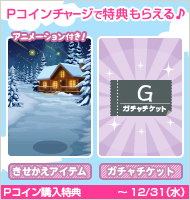













あとでやってみよ~と(^_-)-☆
これって・・家で必要・・?
お出かけ・・それも・・ちょっと町から離れたところ・・の時の物・・?
私は・・プチ引きこもりだから・・
必要ないかなぁ・・?
話のネタに・・しよっと・・ウフフ♪(。-艸・。)
でも、家だとWi-Fiで繋がるからあまり気にしないかなあ(^^;